时间:2016-05-09 14:03:11 作者:zhiwei 来源:系统之家 1. 扫描二维码随时看资讯 2. 请使用手机浏览器访问: https://m.xitongzhijia.net/xtjc/20160509/71795.html 手机查看 评论 反馈
cr2文件对于很多人来说都是很陌生的,甚至有可能都没见过,其实它是佳能raw文件格式的扩展名之一,但是打开它也不容易,为此小编替大家整理了Win7 cr2文件的打开方法,如果你不知道cr2文件怎么打开?就看看文章吧!
一、程序下载安装:
1、百度搜索Digital Photo Professional,然后选择信任的下载网站进行下载。
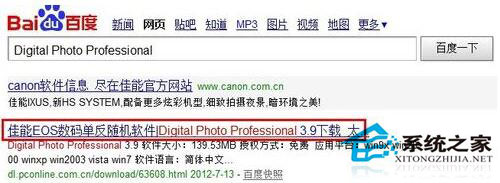
2、因为安装过程与普通的安装程序不同,因此本文详细介绍一下程序的安装步骤。解压缩文件之后,双击Setup.exe,然后单击“自定义安装”。

3、勾选Digital Photo Professional,然后确定安装目录之后,单击“下一步”。
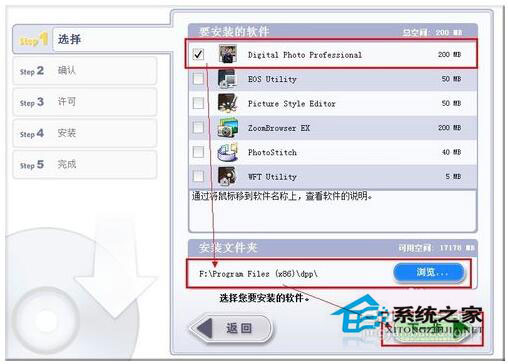
4、确认安装信息之后,单击“安装”。
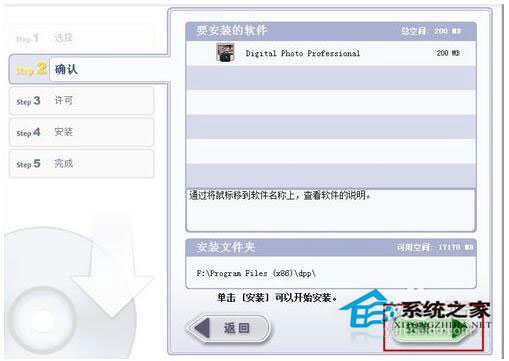
5、单击“是”。
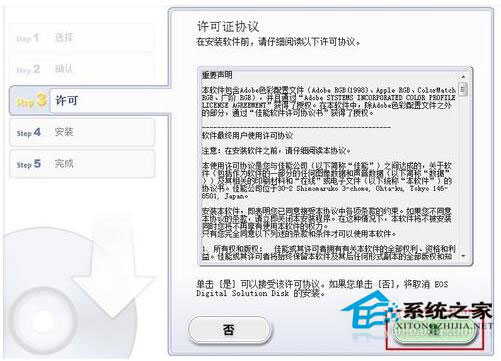
6、耐心等待安装完成。
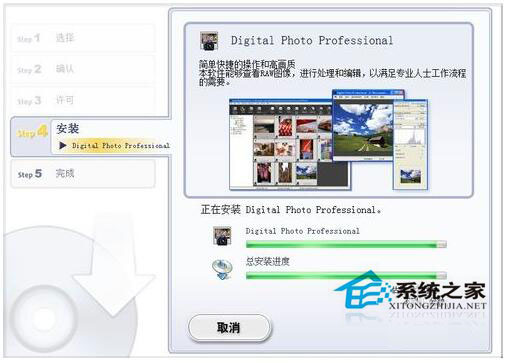
7、单击“下一步”。
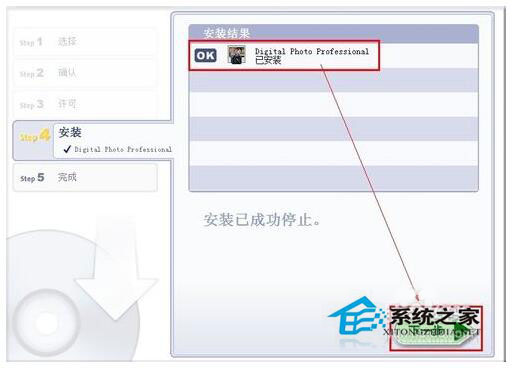
8、单击“完成”。

二、使用方法:
1、在桌面上双击程序图标,打开程序。

2、在程序的左侧找到cr2文件保存位置,然后在右侧预览窗口双击cr2文件。

3、在打开的窗口里,可以选择“转换并保存”。

4、确认文件名和文件类型之后,单击“保存”。

5、然后即可给亲朋好友分享了。

“CR2文件怎么打开?CR2文件打开方法”的文章内容到此结束了,是不是很简单呢?
发表评论
共0条
评论就这些咯,让大家也知道你的独特见解
立即评论以上留言仅代表用户个人观点,不代表系统之家立场